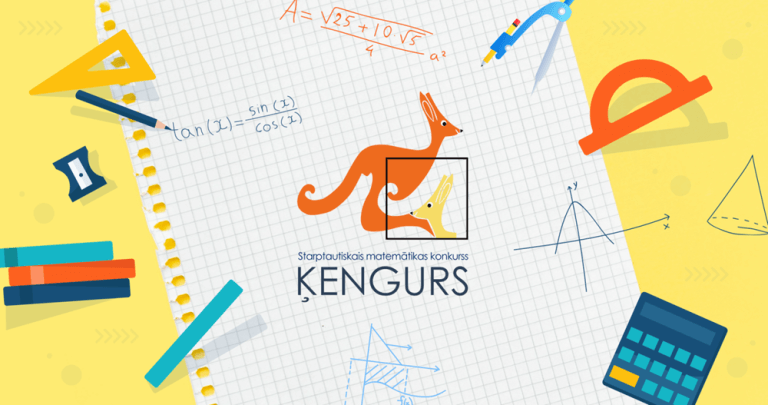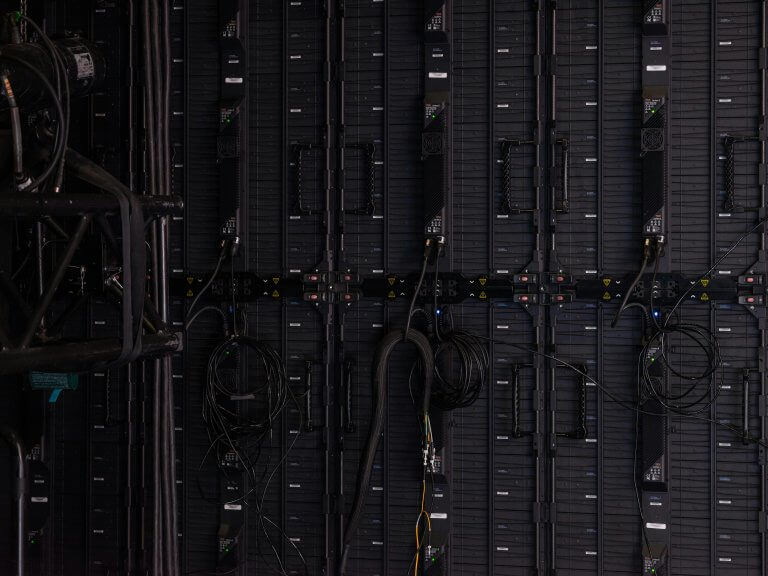Wine kompilācija & vairāku versiju instalācija
Sākumlapa › Forumi › Notepad.lv › IT ziņas › Raksti › Wine kompilācija & vairāku versiju instalācija
- This topic has 12 atbilde, 9 voices, and was last updated pirms 14 years, 6 months by
Aimx.
Tiek skatīts 1 ieraksts (no 13 kopumā)
-
AutorsIeraksti
-
25. Jūn, 2011 at 15:14 #154300
linx
Participant[align=justify] Wine, jeb, kā izstrādātāji paši to nodēvējuši “Wine Is Not an Emulator”ir Unix bāzētām operētājsistēmām paredzēta programmatūra, ar kuras palīdzību iespējams Unix vidē “darbināt”aplikācijas ar exe paplašinājumu. Tas viss ir ļoti jauki, bet ne jau par Wine vēsturi es vēlējos pastāstīt. Varētu pat teikt tikko, viens no Notepad.lv foruma biedriem “pasvieda” ļoti interesantu ideju jaunam rakstam, gan arī tādēļ, ka latviešu valodā šāda tipa pamācību neesmu redzējis – šoreiz tas būs no “How to”sērijas un paredzēts lietotājiem, kuri jau ir pazīstami ar Wine (ne) emulatoru un to ir vairākkārt lietojuši. Tātad, jautājums uz kuru pēc iespējas saprotamāk mēģināšu sniegt atbildi –
“Kā uzinstalēt Wine no pirmkoda (source) un lietot dažādas Wine (ne) emulatora versijas uz vienas distributīvas?”Š ī pamācība būs paredzēta Debian/Ubuntu/Mint lietotājiem, tomēr, lai to pašu izdarītu, piemēram, lietojot OpenSuse vai Fedora, atliks vien pāris lietas pakārtot savai sistēmai. Sākotnēji mums būs nepieciešama Wine instalācija (iespējams, ka tā Jums jau ir instalēta) – kā Jūs to instalējat, patiesībā nav lielas nozīmes, kaut vai atverot “Software Center” (Programmatūras pārvaldnieks, ja latviskojam) un pie Wine aplikācijas nospiežot “Install” (Uzstādīt) pogu.
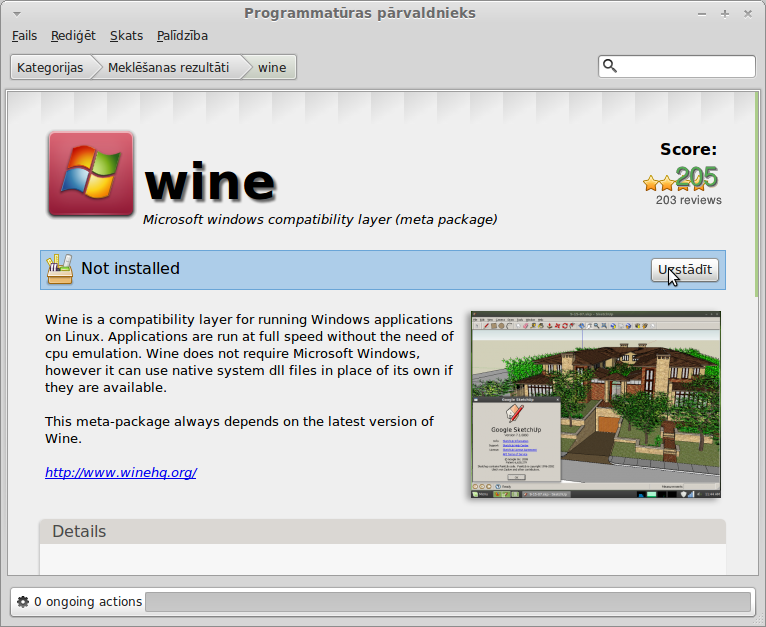
[img]https://notepad.lv/userpix/1122_1_1.png [/img] Ja izmantosiet “Software Center”, Jums tiks uzinstalēta tā Wine versija, kura atrodas Jūsu distributīvas programmatūras kanālā, visticamāk, tā būs pēdējā stabilā versija (1.2?). Tātad, pieņemot, ka Wine programmatūra ir veiksmīgi uzstādīta Jūsu datoram, dodamies tālāk.
Nākamais solis– dodamies uz winehq.org, labajā mājas lapas pusē zem “Latest Releases” nospiežam uz izstrādes versijas linka (raksta tapšanas laikā pēdējā izstrādes stadijā esošā versija ir 1.3.23) un lejupielādējam šīs versijas pirmkodu (source), ko atarhivējam un noglabājam kādā mapē, pēc Jūsu brīvas izvēles. Pirms kompilēšanas nepieciešams, lai Jūsu distributīvai būtu instalētas nepieciešamās atkarības (dependencies), jo bez tām Wine vienkārši var nestrādāt vai strādāt ar ievērojamu skaitu kļūdām, kas nevienam nav nepieciešamas, tādēļ atveram termināli un ievadam tajā:
Code:sudo apt-get build-dep wine
Ja neizdodas šāds variants, visas nepieciešamās atkarības var instalēt arī manuāli pa vienai, to sarakstu var aplūkot wine konfigurācijas failā, kurš atrodas tajā pat mapē, kurā atrodas pats pirmkods.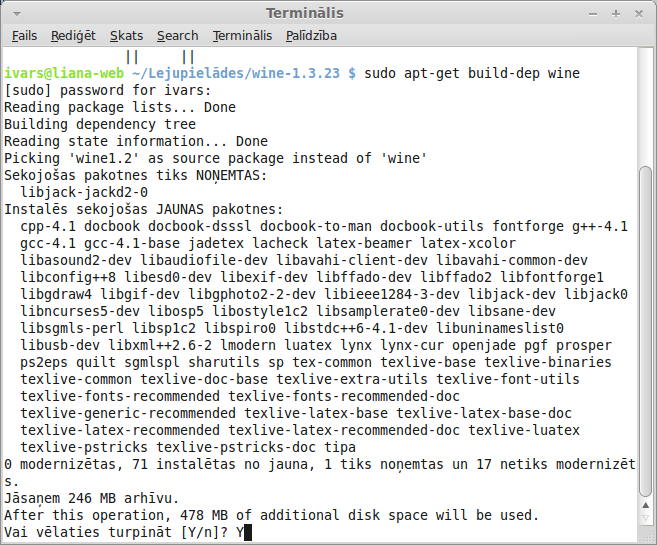
[img]https://notepad.lv/userpix/1122_2_1.png [/img] Wine kompilēšana– atveram termināli un dodamies uz mapi, kurā atrodas wine pirmkods:
Code:cd /mape-ar-instalaciju
Ja vēlaties pievienot Wine instalācijai kādu papildus skriptu (patch), tad šis ir īstais laiks, lai to izdarītu. Ja esat ticis tik tālu, tad nākamais, ko būtu nepieciešams izdarīt – nokompilēt pašu Wine pirmkodu un sagatavot to instalējamu Jūsu sistēmai.Lai to izdarītu, terminālī rakstam:
Code:./configure –prefix=/usr/local/bin/wine-kautkada-versija && make depend && make
Ir sākusies Wine pirmkoda kompilācija, ekrānā tiks izvadīts kautkas līdzīgs attēlā redzamajam.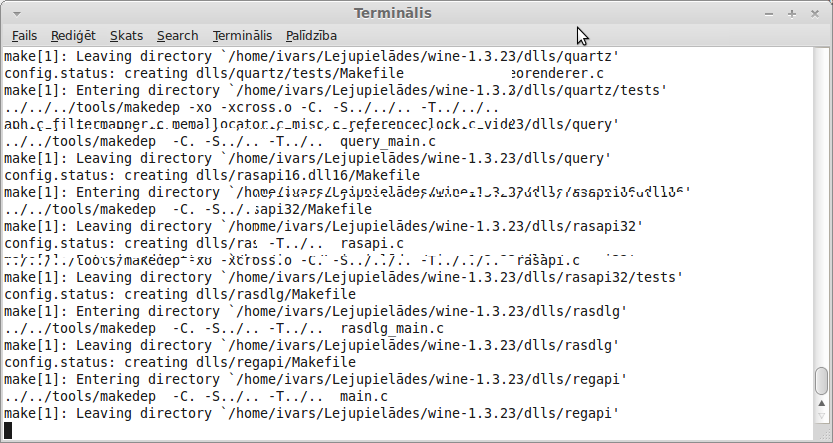
[img]https://notepad.lv/userpix/1122_3_1.png [/img] Process aizņems pietiekami ilgu laiku, cik ilgi, tas atkarīgs no Jūsu datora sistēmas veiktspējas, bet diez vai būs ātrāk par pusstundu, tādēļ varat aiziet līdz virtuvei un sagatavot kautko ēdamu vai arī noskatīties kādu filmu, jo diez vai būs ļoti interesanti skatīties termināļa logā, kurā palielā ātrumā uz ekrāna tiks izvadītas visvisādas komandrindas vai ne? 🙂
Ja esat ticis jau tik tālu un vēl nav radusies vēlme mani forumā publiski noriet, tad dosimies tālāk un darīsim sekojošo – tā kā uz Jūsu datora pašlaik atrodas izkompilēta un instalācijai sagatavota Wine pakotne, nepieciešams to vien uzinstalēt! Terminālī ievadam komandu (neaizņems pārāk ilgu laiku) un tā lieta būs darīta:
Code:sudo make install
Apsveicu, tagad Jūsu datorā atrodas divas dažādas Wine instalācijas, bet ir viens bet – ja mēģināsiet atvērt kādu exe failu, tas tiks atvērts, izmantojot to Wine (ne) emulatora instalāciju, kura tika uzinstalēta kā pirmā, tieši šī iemesla dēļ vēl nāksies izdarīt pavisam nedaudz, lai spētu pilnvērtīgi un vienkārši lietot abas šīs programmatūras instalācijas.Pēdējais solis– sistēmas linku (symlink) izveidošana. Tā kā Wine (ne) emulatoram terminālī tiek izmantotas trīs iebūvētās pamata funkcijas (wine, winecfg un regedit), tad tām arī nepieciešams izveidot sistēmas linkus. Parasti, lai palaistu exe failu, terminālī tiek rakstīts
“wine kautkas.exe”vai ne? Tātad, mums nepieciešams izdarīt tā, lai mēs varētu rakstīt “wine1 kautkas.exe”, lai spētu exe failu izpildīt, izmantojot citu Wine instalāciju, tādēļ arī nepieciešams veidot symlinkus jeb sistēmas linkus (saites?) Tātad, terminālī rakstam:
Code:sudo ln -s /usr/local/bin/wine-kautkada-versija/bin/wine /usr/bin/wine-kautkada-versija
Code:sudo ln -s /usr/local/bin/wine-kautkada-versija/bin/wine /usr/local/bin/wine-kautkada-versija/bin/wine-kautkada-versija
Pēc šo komandrindu izpildes, tas ļaus palaist“wine kautkas.exe”komandu jaunajai instalācijai. Atcerieties, ka Wine-kautkada-versijavietā ir jānorāda tas nosaukums, ko ievadījāt pirms Wine kompilēšanas. Lai izveidotu
“winecfg-kautkada-versija”un “regedit-kautkada-versija”, nepieciešams darīt sekojošo: 1.Atveriet jebkādu teksta apstrādes programmu ar super user tiesībām, piemēram, terminālī rakstot “gksudo gedit”. 2.Code:/usr/local/bin/wine-kautkada-versija/bin/winecfg
3.šo failu saglabājiet “/usr/bin/winecfg-kautkada-versija”mapē! 4.Padariet šo failu izpildāmu ar sekojošu komandrindu:
Code:sudo chmod +x /usr/bin/winecfg-kautkada-versija
5.Atkārtojiet šos četrus soļus, tikai “winecfg”aizvietojot ar “regedit”. Ja esat izdarījuši visu, ko es šeit esmu samurgojis, tad varu Jūs apsveikt gan par pacietību, gan arī par to, ka tagad varēsiet ērti lietot divas dažādas šī (ne) emulatora versijas, kaut septiņas, ja vien izdarīsiet šo visu vēlreiz un vēlreiz un vēlreiz, līdz Jums būs septiņas dažādas Wine instalācijas. Patiesībā, lai izpildītu kādu failu ar exe paplašinājumu, nepieciešams vien terminālī aiziet līdz tai mapei, kurā tas atrodas (
cd /kautkada-mape/), tad rakstīt (ja vēlaties to palaist ar pirmo Wine instalāciju): Code:wine kautkas.exe
vai arī (lai to izpildītu ar otro, uz Jūsu datora esošo, Wine instalāciju):
Code:wine-kautkada-versija kautkas.exe
Ja darījāt ko tādu pirmo reizi, tad patiešām varēja likties, ka tas viss ir kā slima suņa murgi, bet šeit tika aptvertas divas tēmas –
Wine (ne) emulatora instalācija no pirmkoda un sistēmas linku izveidošana papildus Wine instalācijām. Tā kā, ja esat to veiksmīgi izdarījis (-usi), visu cieņu! Turpmāk varēsiet lietot visas jaunākās Wine versijas, kuras atrodas izstrādes stadijā, bez jebkādām problēmām un daudz ātrāk kā tās tiek iekļautas respozitorijos! 🙂
26. Jūn, 2011 at 09:32 #271494nevertell
ParticipantPazemīgs un milzīgs lielpaldies. 26. Jūn, 2011 at 14:06 #271495daGrevis
ParticipantTeicams raksts! Nemēģināt noriet! 26. Jūn, 2011 at 15:58 #271496aoma
ParticipantInteresanti. Ja man būtu kaut mazākā nepieciešamība uz Linuxa palaist kaut ko no windows vides lietojamu vairākos variantos, noteikti izmēģinātu 🙂 Uzrakstīts patiešām skaidrā un saprotamā formā. Mans uzskats – ja aplikācija paredzēta lietošanai uz vairākām platformām, tad šamēja ir pelnījusi respektu izstrādātājiem, jo – uz (ne) emulatora var piedarbināt kaut ko sīku un nesvarīgu, tomēr pa nopietnam labāk pārstartēties uz atbilstošo sistēmu.
26. Jūn, 2011 at 16:45 #271497linx
ParticipantAr to pamācību rakstīšanu priekš Linux ir tā, ka ja būs atsaucība un cilvēkiem patiks, būs vēl 🙂 26. Jūn, 2011 at 17:05 #271498aoma
ParticipantRaksti, raksti, Tev tas izdodas lieliski, lai kādu skeptiķi es te tēlotu, kad neviens neredz, Linux tiek “čakarēts” un “šmakarēts”, arī pašlaik mēģinu, vai man izdosies šīs dažādās wine kompilācijas uzstellēt, kaut arī sevišķas vajadzības it kā nebūtu 🙂 27. Jūn, 2011 at 13:16 #271499kilim
ParticipantSuper raksts, tā tik turpināt! 🙂 27. Jūn, 2011 at 14:06 #271500shb-
ParticipantA šitādām padarīšanām nevar izmantot chroot-ētu vidi (tiesa, rakstā publicētā versija izskatās elegantāka)? Es no pingvīniem neko daudz nerubīju, bet atceros, kā uz Archlinux AMD64 reiz mēģināju chrootā iedarbināt wine32. Neatceros gan vai man tas sanāca. 27. Jūn, 2011 at 22:30 #271501linx
ParticipantEmm.. problēma jau nebūs ar wine instalāciju, jo to iespējams iekš chroot palaist visai skaisti, bet pirmās nopietnās problēmas sāksies tad, kad būs nepieciešams instalēt kādu aplikāciju, jo tās tomēr izmanto grafisko vidi un teksta vidē no tām būs maza jēga (ja vispār izdosies uzinstalēt aplikācijas teksta vidē), palabojiet, ja kļūdos. 29. Jūn, 2011 at 11:32 #271502gatons
ParticipantKompilēšana, protams, ir laba lieta, taču – ja nav laika šādām izpriecām, sen jau ir izdomāts https://www.playonlinux.com/en/ , kas tiek galā ar šo uzdevumu gluži labi 😉29. Jūn, 2011 at 13:12 #271503piwchix
ParticipantProtams, ir arī Cedega, Crossower, Playon linux, bet tomēr no source kompilēts – ir pielāgots konkrētam kompim, sistēmai. Tas ir jūtams arī uz ātrdarbību + iespēja iemācīties daudz ko jaunu. 30. Jūn, 2011 at 14:14 #271504gatons
ParticipantPar mācīšanos piekrītu. Par to ātrumu… objektīvi – par cik procentiem uz Tava kompja pēc kompilēšanas no source wine strādāja ātrāk? 30. Jūn, 2011 at 23:56 #271505Aimx
Participantpaldies par rakstu – man ir liela interese par Linux. Nopirku jaunu laptopu un uzliku Ubuntu 11.04 kā otru sistēmu. Izskatās jau smuki, tikai rakšanas vaina 🙂 -
AutorsIeraksti
Tiek skatīts 1 ieraksts (no 13 kopumā)
- Jums ir jāpieslēdzas sistēmai, lai varētu komentēt šo tēmu.
Jaunākais portālā
Apskati